การเปลี่ยนชื่อไฟล์หลังจากทำการดาวน์โหลดไฟล์เหล่านั้นจากอินเทอร์เน็ตหรือบัญชีจดหมายของคุณเป็นเรื่องธรรมดามาก แม้ว่า Mac OS X จะช่วยให้คุณเปลี่ยนชื่อไฟล์อย่างรวดเร็วเมื่อคุณเลือกและกด Enter แต่การเปลี่ยนชื่อไฟล์หลาย ๆ ไฟล์นั้นไม่ตรงไปตรงมา ในโพสต์นี้ฉันจะแบ่งปันวิธีการ เปลี่ยนชื่อหลายไฟล์ใน Mac OS X
ก่อนที่คุณจะเริ่มฉันขอแนะนำอย่างยิ่งคุณคัดลอกไฟล์ทั้งหมดไปยังโฟลเดอร์อื่น สิ่งนี้จะลดความยุ่งเหยิงและความสับสน โฟลเดอร์ดาวน์โหลดหรือเดสก์ท็อปมีไฟล์จำนวนมากและคุณไม่ต้องการเปลี่ยนชื่อไฟล์ที่คุณเลือกโดยไม่ตั้งใจ
วิธีเปลี่ยนชื่อหลายไฟล์ใน Mac OS X ในครั้งเดียว
- เลือกไฟล์ที่คุณต้องการโดยใช้คำสั่งหรือใช้เคอร์เซอร์
- กดปุ่มควบคุมแล้วคลิกไฟล์ใด ๆ จะเป็นการเปิดเมนูทางลัด คุณยังสามารถคลิกที่ไฟล์บนแถบเมนูและเปิดเผยรายการ Rename xx XX จะนับจำนวนไฟล์ที่คุณเลือก
- นี่จะเป็นการเปิดเมนูป็อปอัพที่มีตัวเลือกมากมายให้เปลี่ยนชื่อไฟล์ มันยอดเยี่ยมมากที่มีตัวเปลี่ยนชื่อไฟล์ขั้นสูงที่สร้างขึ้นในระบบปฏิบัติการ

- คุณสามารถเลือกที่จะเปลี่ยนชื่อ
- คุณมีตัวเลือกให้เลือกรูปแบบเพิ่มข้อความและแทนที่ข้อความ
รูปแบบ: เมื่อคุณต้องการเปลี่ยนชื่อไฟล์อย่างสมบูรณ์ให้เพิ่มตัวเลขที่อยู่ข้างหน้าและมีชื่อที่คล้ายกันคุณควรเลือก คุณสามารถมีชื่อไฟล์ที่ลงท้ายด้วยหรือเริ่มด้วยตัวนับ (0001) หรือวันที่หรือเพียงแค่รูปแบบ 1,2,3
แทนที่ข้อความ: สิ่งนี้มีประโยชน์ถ้าคุณต้องการลบส่วนหนึ่งของชื่อในไฟล์ด้วยอย่างอื่น เมื่อใช้แทนที่ข้อความคุณสามารถใช้อักขระพิเศษเพื่อการค้นหาที่แม่นยำ ดังนั้นหากคุณต้องการแทนที่ thegeek *** ด้วย thegeekclub ที่เป็นไปได้
เพิ่มข้อความ: หากคุณต้องการต่อท้ายชื่อก่อนหรือหลังไฟล์นี่เป็นตัวเลือกที่ดีที่สุด
คลิกที่เปลี่ยนชื่อและทำเสร็จแล้ว
สิ่งที่ฉันไม่ชอบเกี่ยวกับการเปลี่ยนชื่อหลายไฟล์บน Mac OS X ให้ฉันทำทีละตัว ฉันต้องการเลือกหลายไฟล์ แต่เปลี่ยนชื่อทีละไฟล์หลังจากเลือก ใช้งานได้ใน Windows ที่คุณสามารถใช้แท็บเพื่อเปลี่ยนชื่อไฟล์ได้ตามต้องการ








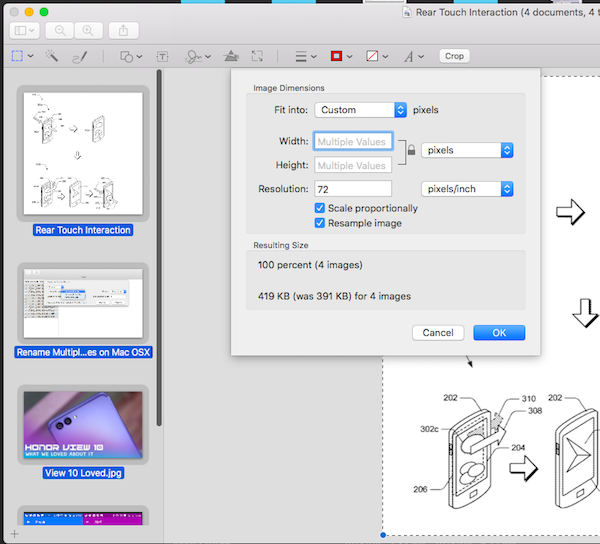




ความคิดเห็น